Frissítse nevét, nemét vagy preferált személyes névmását, a Résztvevők és a Szakértők értesítési e-mail címét, további neveket és profilcímkéket.
Tartalom
- Frissítse nevét, nemét és az előnyben részesített személyes névmásokat.
- A Résztvevő és Szakértő értesítési e-mail címének, további neveinek és profilcímkéinek frissítése.
Frissítse nevét, nemét és az előnyben részesített személyes névmásokat.
Név: utó- és vezetékneve megjelenik saját Lumina-fiókjában és a személyre szabott Lumina Learning Portrékban.
Nemek/névmások: az ön nemére vagy előnyben részesített személyes névmására vonatkozó információkat a Portré személyre szabására használjuk, ha az olyan nyelven készül, aminél ez lehetséges.
Amikor kitölti a Lumina Learning Szakértő által küldött kérdőívet, megosztja ezeket az adatokat vele. Ha már kitöltött egy kérdőívet a Szakértő látni fogja nevének vagy nemének frissítéseit.
Ha ön Lumina Learning Szakértő és szeretné megváltoztatni a Szakértő profiljában található személyes vagy üzleti nevét kérjük, lépjen kapcsolatba velünk.
- Látogasson el a Lumina-fiók "Személyes adatok" oldalára, ide kattintva. A rendszer megkéri, hogy jelentkezzen be fiókjába
- Válassza a Lumina-fiók lapot.
- Szükség szerint, módosítsa a keresztnevét, vezetéknevét, nemét és névmás preferenciáit.
- A mező szerkesztése után nyomja meg a "Módosítások mentése" gombot.
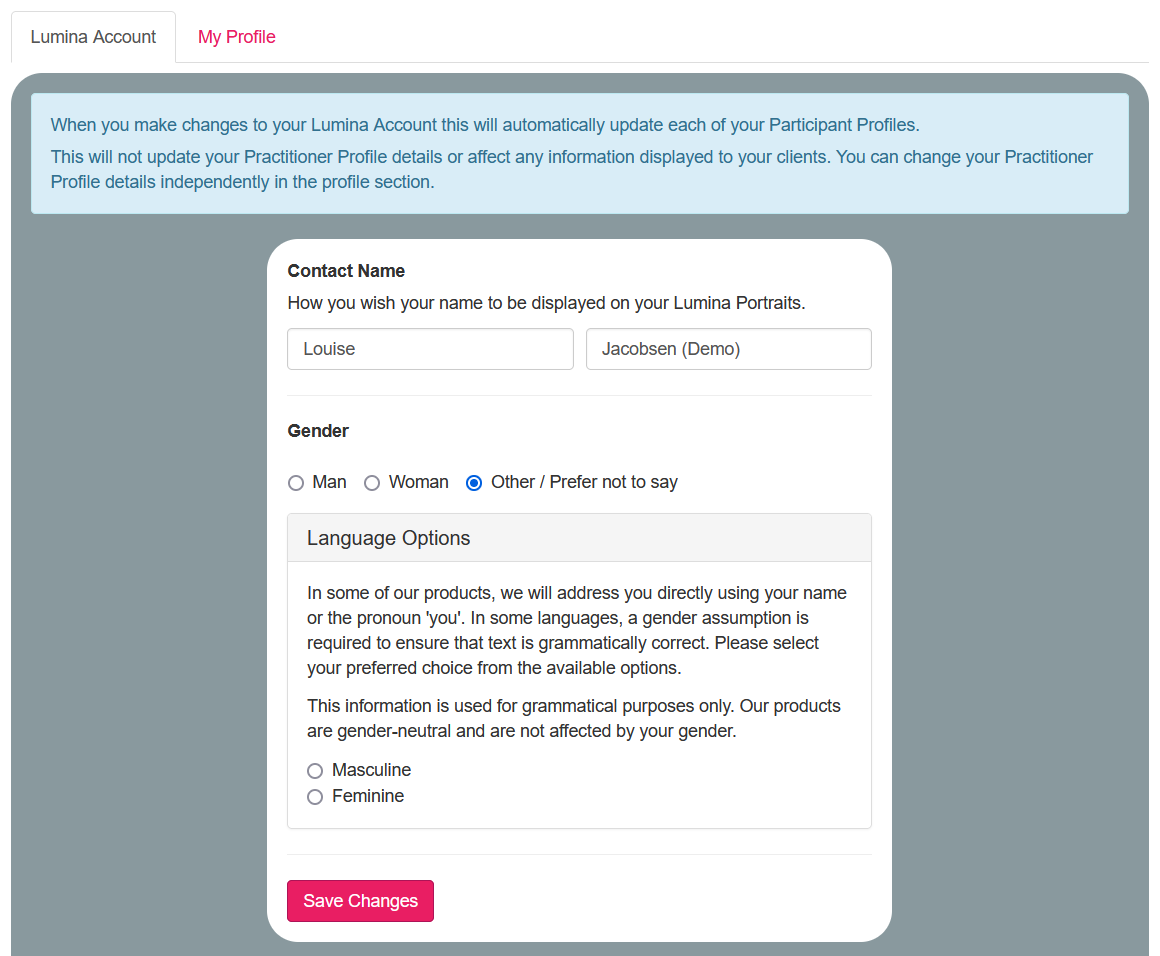
A Résztvevő és Szakértő értesítési e-mail címének, további neveinek és profilcímkéinek frissítése
Értesítési e-mail cím: ez az e-mail cím, amelyre az ön profiljával kapcsolatos értesítő leveleket küldjük. Ha rendelkezik Szakértő profillal, az ön e-mail címe a résztvevők számára is megjelenik.
További nevek: ha ön résztvevő, a Lumina Learning Szakértője több nyelven is elkészítheti az ön portréját. Alapértelmezés szerint a Portré minden nyelvi változata a fiókjában szereplő névvel szólítja meg. Ha azonban nevének különböző nyelveken eltérő írásmódjai vannak, ezeket a további nevek funkcióval adhatja hozzá. Ez akkor a leghasznosabb, ha a nyelvek eltérő ábécét használnak.
Profilcímke: ha több profilja van, akkor a gyors azonosítás érdekében személyre szabott címkét adhat hozzá.
A bejelentkezéshez használt e-mail cím megváltoztatásához kövesse az alábbi lépéseket.
- Látogasson el a Lumina-fiók "Személyes adatok" oldalára, ide kattintva. A rendszer megkéri, hogy jelentkezzen be fiókjába
- Válassza ki a "Saját profil" lapot.
- Válassza ki a "Lumina Résztvevő", vagy a "Lumina Szakértő" fület.
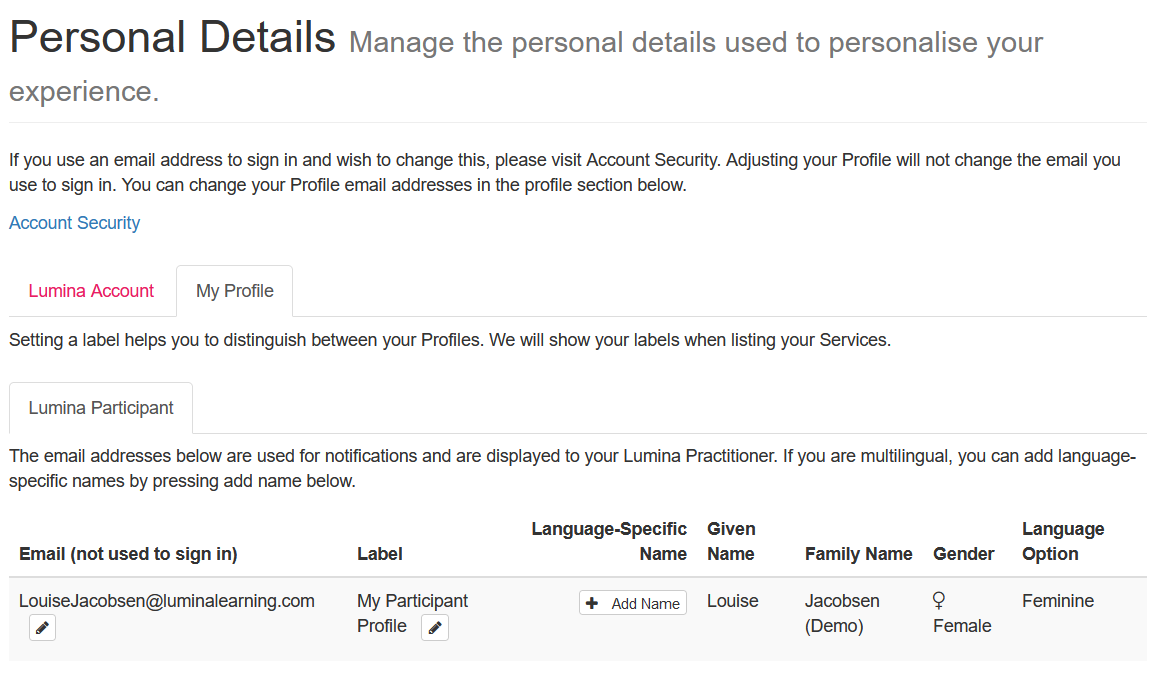
- Nyomja meg a szerkesztés (ceruza) gombot a megfelelő mező mellett (csak egy mezőt szerkeszthet).
- A mező szerkesztése után nyomja meg a "Módosítások mentése" gombot.
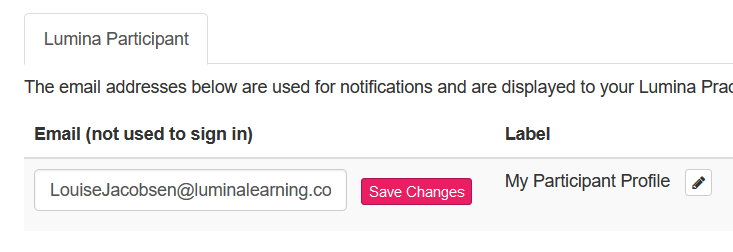
- Szükség esetén ismételje meg ezeket a lépéseket más mezők szerkesztéséhez.
